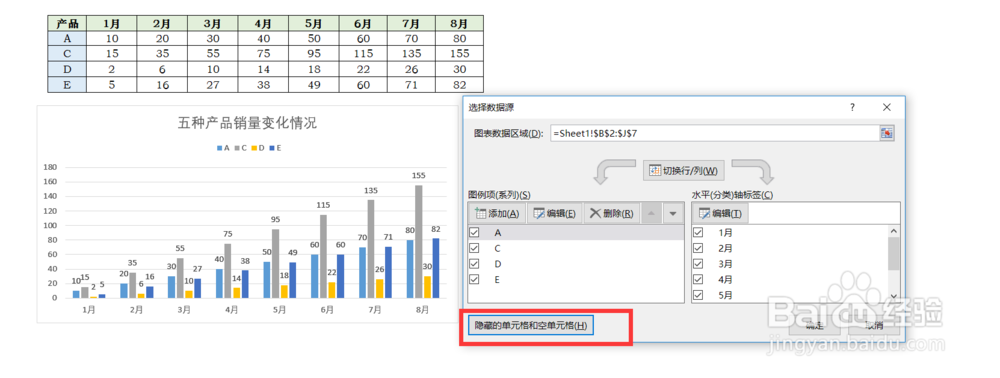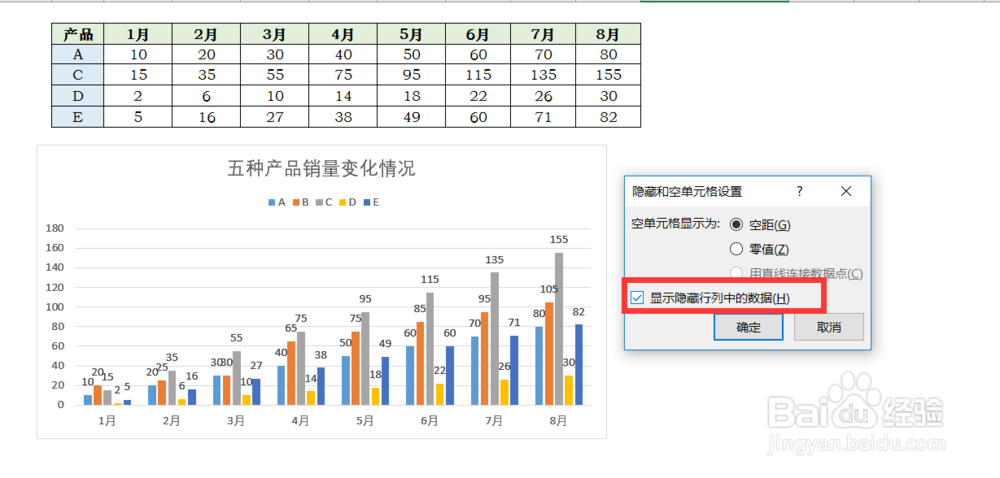1、Excel2010版本中,自动生成的图表的如下图所示,大部分情况下是需要调整格式的。

2、更改图表样式的方法,鼠标放置到图表上,单击鼠标,图表工具栏下,点击【设计】,选择需要的图表样式。
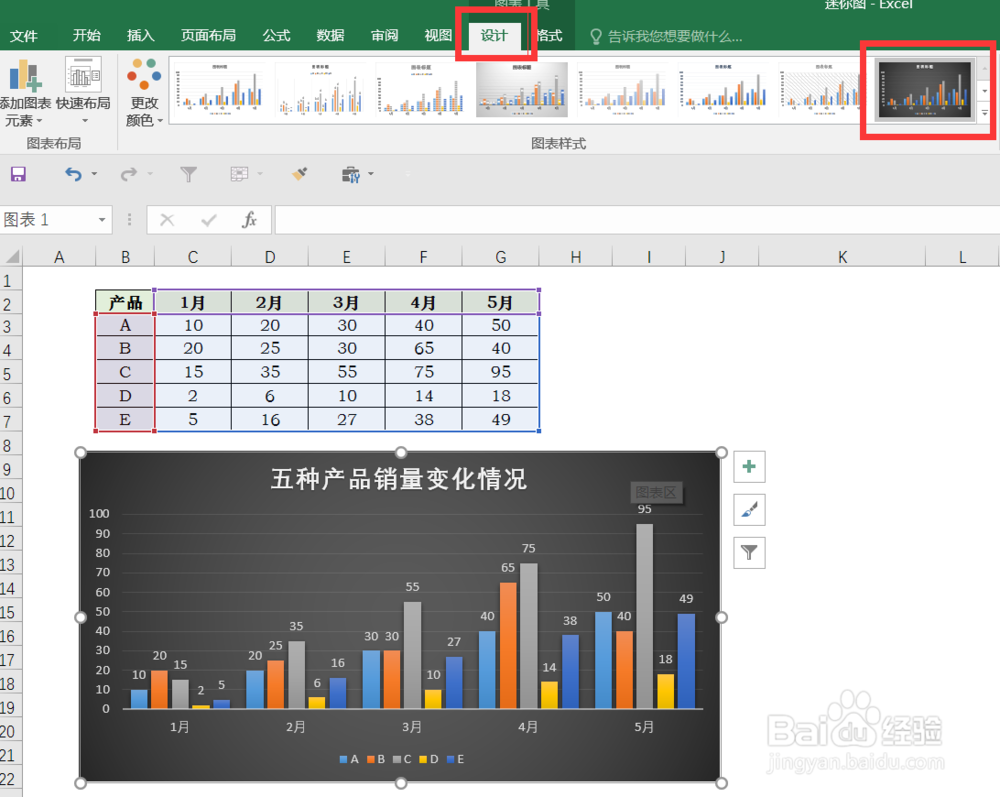
3、另外一种调整图表格式的方法,如下图。首先需要填写标题,然后需要调整图例位置,添加数据标签等等。具体请看下图。
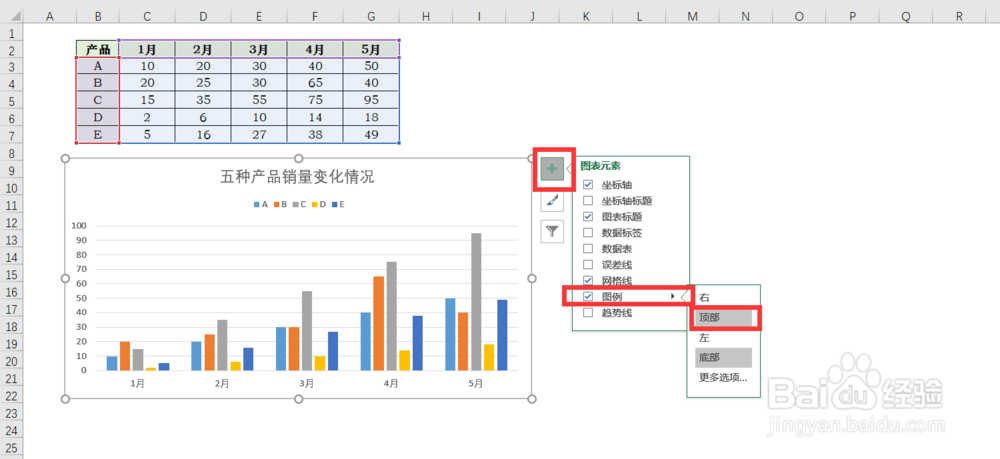
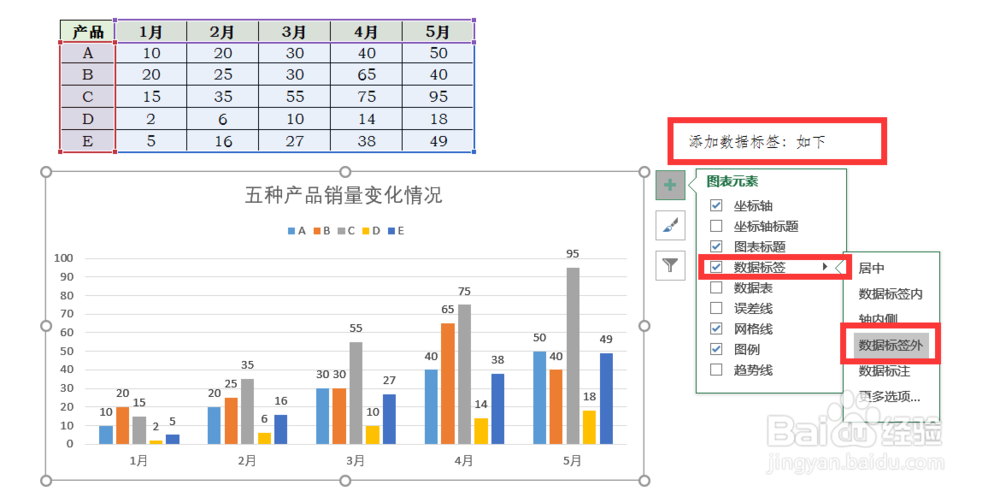
4、随着时间的推移5类产品的销量每月都会产生。需要我们在图表中同步呈现出来,该如何做呢?请看下图:
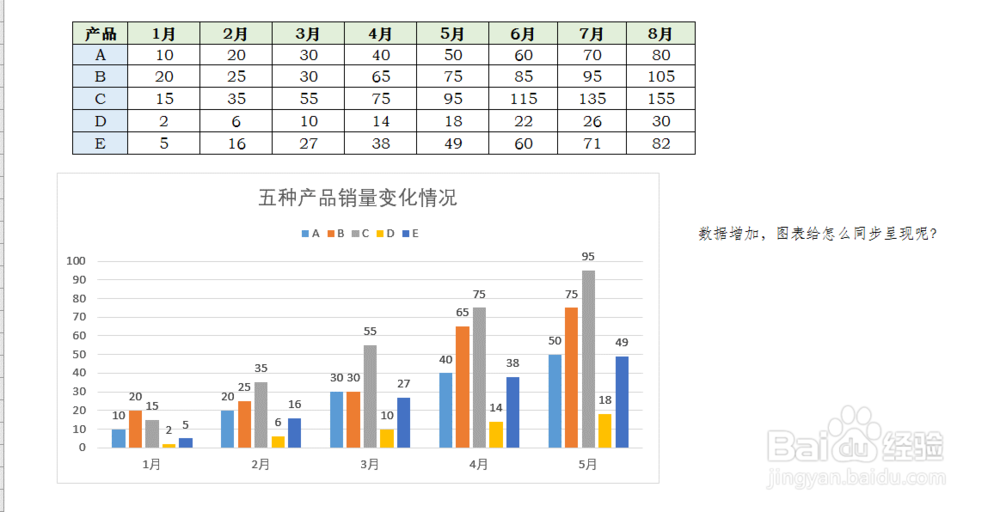
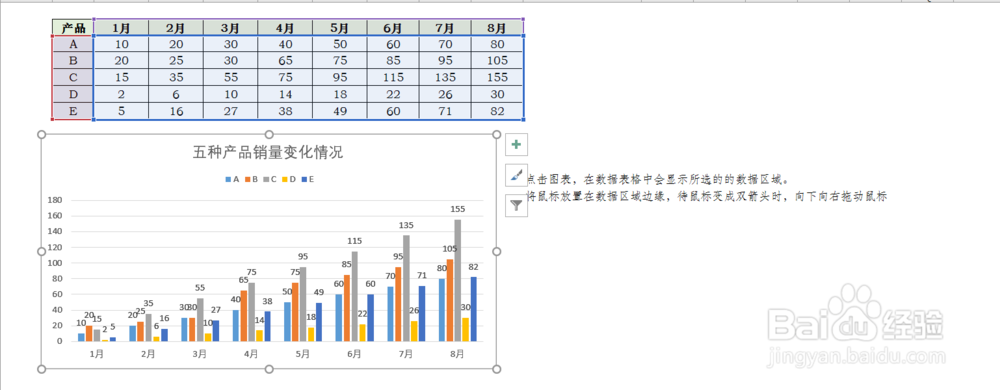
5、若想隐藏B产品的销量变化情况,在不更改表格数据的基础上,该怎么做呢?
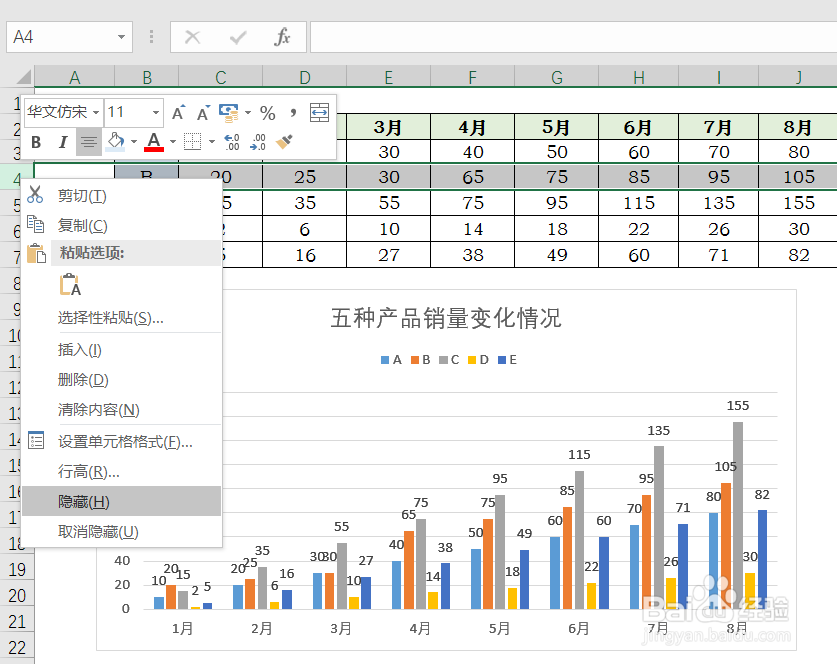
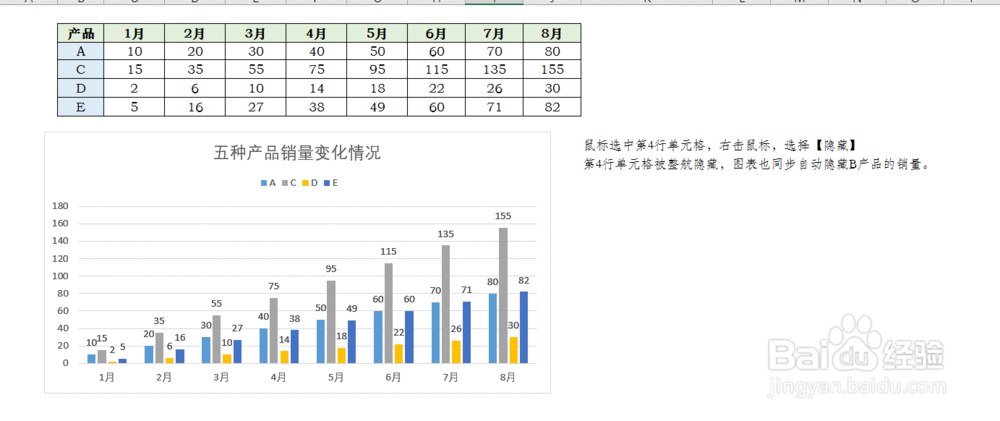
6、若想在图表中饺咛百柘显示隐藏行列的情况,则需要选中图表,右击弹出一个菜单栏,在菜单栏下,点击【选择数据】,弹出选择数据源的对话框,在其中点击【隐藏的单元格和空单元格】,弹出【隐藏和空单元格设置】对话框,勾选【显示隐藏行列中的数据】,可以显示隐藏的行列。